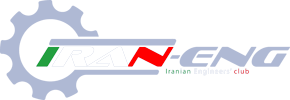اجرا کردن برنامه FDISK
براي اجراي برنامه FDISK، به يک ديسکت Startup ويندوز 98 يا ME احتياج داريد. بدين ترتيب که به وسيله ديسکت، بوت (Boot) شده تا کامپيوتر در محيط داس (DOS) بالا بيايد. پس از بوت شدن کامپيوتر به وسيله ديسک Startup، عبارت FDISK را تايپ کرده و کليد Enter را فشار دهيد تا به محيط برنامه FDISK وارد شويد.
شروع کار با FDISK
بعد از اجرا کردن FDISK ، صفحه اي نمايان مي شود که حاوي يک پيام طولاني مي باشد. در انتهاي اين پيام، سوال زير پرسيده شده است:
Do you wish to enable large disk support (Y/N)?
در اين صفحه، حرف Y را تايپ کرده و کليد Enter را فشار دهيد تا به منوي اصلي برنامه FDISK برويد.
منوي اصلي برنامه FDISK
منوي اصلي برنامه FDISK، شامل گزينه هاي زير مي باشد:
Current fixed disk drive: 1
Choose one of the following:
1. Create DOS partition or logical DOS Drive
2. Set active partition
3. Delete partition of Logical DOS Drive
4. Display partition information
Enter choice: [1]
ايجاد پارتيشن Primary
براي ايجاد کردن اين پارتيشن، در منوي اصلي برنامه، عدد 1 را وارد کرده و کليد Enter را فشار دهيد تا گزينه هاي زير نمايان شود:
1. Create Primary DOS Partition
2. Create Extended DOS Partition
3. Create Logical DOS Drive(s) in the Extended DOS Partition
Enter Choice: [1]
سپس دوباره عدد 1 را وارد کرده و کليد Enter را فشار دهيد. با انجام اين کار و پس از گذشت مدت زماني، پيغام زير به نمايش در مي آيد:
Do you wish to use the maximum available size for a Primary DOS Partition and make the partition active (Y/N)? [Y]
اين سوال به شما مي گويد که آيا مايل هستيد تمام فضاي هاردديسک را به پارتيشن Primary اختصاص داده و آن را فعال (Active) نماييد؟ مسلم است که همچين کاري براي يک هاردديسک با ظرفيت 40GB و يا بيشتر، غير معقول است. پس حرف N را تايپ کرده و کليد Enter را فشار دهيد تا پيغام زير نمايان شود:
Total disk space is 38090 Mbytes (1 Mbyte = 1048576 bytes)
Maximum space availabe for partition is 38090 Mbytes (100%)
Enter partition size in Mbytes or percent of dik space (%) to create a Primary DOS Partition: [38090]
حال در اينجا، مي بايست مقدار فضايي را که مي خواهيد به پارتيشن Primary خود اختصاص دهيد را بر حسب مگابايت و يا درصد وارد کنيد. بعد از وارد کردن مقدار مورد نظر خود، کليد Enter را فشار دهيد. پس از ساخته شدن پارتيشن Primary ، کليد ESC را بزنيد تا به منوي اصلي برنامه بازگرديد.
فعال کردن يک پارتيشن
پارتيشن فعال در واقع همان پارتيشني است که فايلهاي مورد نياز براي بوت سيستم در آن وجود دارد. اين پارتيشن معمولا همان پارتيشن Primary که C نام دارد مي باشد. براي فعال کردن پارتيشن Primary ساخته شده، در منوي اصلي برنامه، عدد 2 و سپس کليد Enter را فشار دهيد. حال عدد) 1اگر که مي خواهيد پارتيشن C شما فعال شود (را وارد کرده و کليد Enter را فشار دهيد تا پارتيشن C به عنوان پارتيشن فعال انتخاب شود. دکمه ESC را بزنيد تا به منوي اصلي برنامه بازگرديد.
ساخت پارتيشن Extended
راي ساخت پارتيشن Extended، در منوي اصلي برنامه، عدد 1 و سپس کليد Enter را فشار دهيد. در صفجه ظاهر شده، عدد 2 و سپس کليد Enter را فشار دهيد تا پيغامي همانند پيغام زير نمايان شود:
Total disk space is 38090 Mbytes (1 Mbyte = 1048576 bytes)
Maximum space availabe for partition is 20180 Mbytes (53%)
Enter partition size in Mbytes or percent of dik space (%) to create an Extended DOS Partition: [20180]
چنان چه مي خواهيد مابقي فضاي هاردديسک باقيمانده را نيز پارتيشن بندي کنيد، در اين صفحه کليد Enter را فشار دهيد. درين صورت، تمامي فضاي باقيمانده به صورت پارتيشن Extended در خواهد آمد و ديگر، هيچ فضاي خامي، درون هاردديسک باقي نخواهد ماند. پس از ساخته شدن پارتيشن Extended، کليد ESC را فشار دهيد.
ساخت درايوهاي منطقي
پس از اينکه پارتيشن Extended ساخته شد و شما کليد ESC را فشار داديد، FDISK به شما مي گويد که هيچ درايو منطقي ساخته نشده است و پيغام زير را نمايش مي دهد:
Total Extended DOS Partition size is 20180 Mbytes (1 Mbyte = 1048576 bytes)
Maximum space available for logical drive is 20180 Mbytes (100%)
Enter logical drive size in Mbyte or percent of disk space (%): [20180]
حال مي توانيد درايوهاي منطقي خود را بسازيد. بدين منظور، حجم درايوهاي منطقي خود را وارد کرده و کليد Enter را فشار دهيد.
حذف پارتيشنها از هاردديسک
براي حذف کردن پارتيشنهاي ساخته شده در يک هاردديسک، ابتدا مي بايست درايوهاي منطقي، سپس پارتيشن Extended و در نهايت پارتيشن Primary را حذف نمود. براي حذف درايوهاي منطقي از يک هاردديسک، در منوي اصلي برنامه FDISK، عدد 3 و سپس کليد Enter را فشار دهيد تا منوي زير نمايان شود:
1. Delete Primary DOS Partition
2. Delete Extended DOS Partition
3. Delete Logical DOS Drive(s) in the Extended DOS Partition
4. Delete Non-DOS Partition
در اين منو، عدد 3 را تايپ کرده و کليد Enter را فشار دهيد تا صفحه اي نمايان شود. در اين صفحه، ليستي از درايوهاي منطقي به همراه نام آنها، به نمايش در آمده است و در انتهاي اين صفحه، پيغام زير نوشته شده است:
Total Extended DOS Partition size is 20180 Mbytes (1 Mbyte = 1048576 bytes)
WARNING! Data in a deleted Logical DOS Drive will be lost.
What drive do you want to delete? [ ]
در اين صفحه، حرف درايو منطقي اي که مي خواهيد آن را پاک نماييد، وارد کنيد (به عنوان مثال (E سپس کليد Enter را فشار دهيد. حال برنامه FDISK از شما، نام پارتيشن (Lable) را مي خواهد. نام پارتيشن را وارد کرده و کليد Enter را فشار دهيد. در اين لحظه، FDISK از شما سوالي مبني بر اينکه آيا مي خواهيد پارتيشن را پاک نماييد يا خير، مي پرسد. حرف Y را تايپ کرده و کليد Enter را فشار دهيد تا درايو منطقي مورد نظر شما پاک شود. پس از پاک کردن تمامي درايوهاي منطقي، نوبت به پاک کردن پارتيشن Extended مي رسد.
براي پاک کردن پارتيشن Extended، در منوي اصلي برنامه FDISK، عدد 3 را تايپ کرده و کليد Enter را فشار دهيد. سپس عدد 2 را تايپ کنيد و کليد Enter را فشار دهيد تا پيغام زير نمايان شود:
Total disk space is 38090 Mbytes (1 Mbyte = 1048576 bytes)
WARNING! Data in the Extended DOS Partition will be lost.
Do you wish to continue (Y/N)? [N]
در اين صفحه، حرف Y را تايپ کرده و سپس کليد Enter را فشار دهيد تا پارتيشن Extended پاک شود.
خب این هم آموزش کامل پارتیشن بندی امیدوارم که فرمت و کارهای دیگر را بلد باشید اما اگر خواستید باز هم در بخش نظرات بنویسید من در خدمتم و آن را هم آموزش می دهم البته یک کم اشاره می کنم که فرمان زیر مخصوص فرمت درایو سی می باشد
Format c:/s
بعد از کلمه فرمت یک فاصله باید قرار دهید و اگر هم خواستید جای سی درایوهای دیگری را می توانید جایگزین کنید مانند فلاپی درایو و البته بهتر است موقع نصب ویندوز شما اگر دارای 3 درایو هستید فقط سی را فورمت کنید و بقیه درایوها را در محیط ویندوز فومت و قابل استفاده کنید چون شما گزینه کوییک را هم دارید و سرعت و راحتی کار هم کاملا مشهود می باشد
یک نکته مهم هم این است که شاید شما هارد را فورمت کردید و خواستید ویندوز نصب کنید اما نشد شما باید با همین پارتیشن ها بازی کنید و در اصل یک بار پاک و دوباره بسازید تا اوپراتینگ سیستم فایلز شما کاملا مصدود شوند تا مراحل نصب به اتمام برسد.
براي اجراي برنامه FDISK، به يک ديسکت Startup ويندوز 98 يا ME احتياج داريد. بدين ترتيب که به وسيله ديسکت، بوت (Boot) شده تا کامپيوتر در محيط داس (DOS) بالا بيايد. پس از بوت شدن کامپيوتر به وسيله ديسک Startup، عبارت FDISK را تايپ کرده و کليد Enter را فشار دهيد تا به محيط برنامه FDISK وارد شويد.
شروع کار با FDISK
بعد از اجرا کردن FDISK ، صفحه اي نمايان مي شود که حاوي يک پيام طولاني مي باشد. در انتهاي اين پيام، سوال زير پرسيده شده است:
Do you wish to enable large disk support (Y/N)?
در اين صفحه، حرف Y را تايپ کرده و کليد Enter را فشار دهيد تا به منوي اصلي برنامه FDISK برويد.
منوي اصلي برنامه FDISK
منوي اصلي برنامه FDISK، شامل گزينه هاي زير مي باشد:
Current fixed disk drive: 1
Choose one of the following:
1. Create DOS partition or logical DOS Drive
2. Set active partition
3. Delete partition of Logical DOS Drive
4. Display partition information
Enter choice: [1]
ايجاد پارتيشن Primary
براي ايجاد کردن اين پارتيشن، در منوي اصلي برنامه، عدد 1 را وارد کرده و کليد Enter را فشار دهيد تا گزينه هاي زير نمايان شود:
1. Create Primary DOS Partition
2. Create Extended DOS Partition
3. Create Logical DOS Drive(s) in the Extended DOS Partition
Enter Choice: [1]
سپس دوباره عدد 1 را وارد کرده و کليد Enter را فشار دهيد. با انجام اين کار و پس از گذشت مدت زماني، پيغام زير به نمايش در مي آيد:
Do you wish to use the maximum available size for a Primary DOS Partition and make the partition active (Y/N)? [Y]
اين سوال به شما مي گويد که آيا مايل هستيد تمام فضاي هاردديسک را به پارتيشن Primary اختصاص داده و آن را فعال (Active) نماييد؟ مسلم است که همچين کاري براي يک هاردديسک با ظرفيت 40GB و يا بيشتر، غير معقول است. پس حرف N را تايپ کرده و کليد Enter را فشار دهيد تا پيغام زير نمايان شود:
Total disk space is 38090 Mbytes (1 Mbyte = 1048576 bytes)
Maximum space availabe for partition is 38090 Mbytes (100%)
Enter partition size in Mbytes or percent of dik space (%) to create a Primary DOS Partition: [38090]
حال در اينجا، مي بايست مقدار فضايي را که مي خواهيد به پارتيشن Primary خود اختصاص دهيد را بر حسب مگابايت و يا درصد وارد کنيد. بعد از وارد کردن مقدار مورد نظر خود، کليد Enter را فشار دهيد. پس از ساخته شدن پارتيشن Primary ، کليد ESC را بزنيد تا به منوي اصلي برنامه بازگرديد.
فعال کردن يک پارتيشن
پارتيشن فعال در واقع همان پارتيشني است که فايلهاي مورد نياز براي بوت سيستم در آن وجود دارد. اين پارتيشن معمولا همان پارتيشن Primary که C نام دارد مي باشد. براي فعال کردن پارتيشن Primary ساخته شده، در منوي اصلي برنامه، عدد 2 و سپس کليد Enter را فشار دهيد. حال عدد) 1اگر که مي خواهيد پارتيشن C شما فعال شود (را وارد کرده و کليد Enter را فشار دهيد تا پارتيشن C به عنوان پارتيشن فعال انتخاب شود. دکمه ESC را بزنيد تا به منوي اصلي برنامه بازگرديد.
ساخت پارتيشن Extended
راي ساخت پارتيشن Extended، در منوي اصلي برنامه، عدد 1 و سپس کليد Enter را فشار دهيد. در صفجه ظاهر شده، عدد 2 و سپس کليد Enter را فشار دهيد تا پيغامي همانند پيغام زير نمايان شود:
Total disk space is 38090 Mbytes (1 Mbyte = 1048576 bytes)
Maximum space availabe for partition is 20180 Mbytes (53%)
Enter partition size in Mbytes or percent of dik space (%) to create an Extended DOS Partition: [20180]
چنان چه مي خواهيد مابقي فضاي هاردديسک باقيمانده را نيز پارتيشن بندي کنيد، در اين صفحه کليد Enter را فشار دهيد. درين صورت، تمامي فضاي باقيمانده به صورت پارتيشن Extended در خواهد آمد و ديگر، هيچ فضاي خامي، درون هاردديسک باقي نخواهد ماند. پس از ساخته شدن پارتيشن Extended، کليد ESC را فشار دهيد.
ساخت درايوهاي منطقي
پس از اينکه پارتيشن Extended ساخته شد و شما کليد ESC را فشار داديد، FDISK به شما مي گويد که هيچ درايو منطقي ساخته نشده است و پيغام زير را نمايش مي دهد:
Total Extended DOS Partition size is 20180 Mbytes (1 Mbyte = 1048576 bytes)
Maximum space available for logical drive is 20180 Mbytes (100%)
Enter logical drive size in Mbyte or percent of disk space (%): [20180]
حال مي توانيد درايوهاي منطقي خود را بسازيد. بدين منظور، حجم درايوهاي منطقي خود را وارد کرده و کليد Enter را فشار دهيد.
حذف پارتيشنها از هاردديسک
براي حذف کردن پارتيشنهاي ساخته شده در يک هاردديسک، ابتدا مي بايست درايوهاي منطقي، سپس پارتيشن Extended و در نهايت پارتيشن Primary را حذف نمود. براي حذف درايوهاي منطقي از يک هاردديسک، در منوي اصلي برنامه FDISK، عدد 3 و سپس کليد Enter را فشار دهيد تا منوي زير نمايان شود:
1. Delete Primary DOS Partition
2. Delete Extended DOS Partition
3. Delete Logical DOS Drive(s) in the Extended DOS Partition
4. Delete Non-DOS Partition
در اين منو، عدد 3 را تايپ کرده و کليد Enter را فشار دهيد تا صفحه اي نمايان شود. در اين صفحه، ليستي از درايوهاي منطقي به همراه نام آنها، به نمايش در آمده است و در انتهاي اين صفحه، پيغام زير نوشته شده است:
Total Extended DOS Partition size is 20180 Mbytes (1 Mbyte = 1048576 bytes)
WARNING! Data in a deleted Logical DOS Drive will be lost.
What drive do you want to delete? [ ]
در اين صفحه، حرف درايو منطقي اي که مي خواهيد آن را پاک نماييد، وارد کنيد (به عنوان مثال (E سپس کليد Enter را فشار دهيد. حال برنامه FDISK از شما، نام پارتيشن (Lable) را مي خواهد. نام پارتيشن را وارد کرده و کليد Enter را فشار دهيد. در اين لحظه، FDISK از شما سوالي مبني بر اينکه آيا مي خواهيد پارتيشن را پاک نماييد يا خير، مي پرسد. حرف Y را تايپ کرده و کليد Enter را فشار دهيد تا درايو منطقي مورد نظر شما پاک شود. پس از پاک کردن تمامي درايوهاي منطقي، نوبت به پاک کردن پارتيشن Extended مي رسد.
براي پاک کردن پارتيشن Extended، در منوي اصلي برنامه FDISK، عدد 3 را تايپ کرده و کليد Enter را فشار دهيد. سپس عدد 2 را تايپ کنيد و کليد Enter را فشار دهيد تا پيغام زير نمايان شود:
Total disk space is 38090 Mbytes (1 Mbyte = 1048576 bytes)
WARNING! Data in the Extended DOS Partition will be lost.
Do you wish to continue (Y/N)? [N]
در اين صفحه، حرف Y را تايپ کرده و سپس کليد Enter را فشار دهيد تا پارتيشن Extended پاک شود.
خب این هم آموزش کامل پارتیشن بندی امیدوارم که فرمت و کارهای دیگر را بلد باشید اما اگر خواستید باز هم در بخش نظرات بنویسید من در خدمتم و آن را هم آموزش می دهم البته یک کم اشاره می کنم که فرمان زیر مخصوص فرمت درایو سی می باشد
Format c:/s
بعد از کلمه فرمت یک فاصله باید قرار دهید و اگر هم خواستید جای سی درایوهای دیگری را می توانید جایگزین کنید مانند فلاپی درایو و البته بهتر است موقع نصب ویندوز شما اگر دارای 3 درایو هستید فقط سی را فورمت کنید و بقیه درایوها را در محیط ویندوز فومت و قابل استفاده کنید چون شما گزینه کوییک را هم دارید و سرعت و راحتی کار هم کاملا مشهود می باشد
یک نکته مهم هم این است که شاید شما هارد را فورمت کردید و خواستید ویندوز نصب کنید اما نشد شما باید با همین پارتیشن ها بازی کنید و در اصل یک بار پاک و دوباره بسازید تا اوپراتینگ سیستم فایلز شما کاملا مصدود شوند تا مراحل نصب به اتمام برسد.